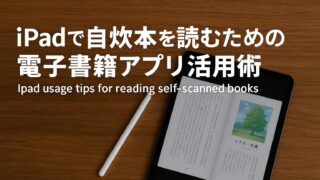電子書籍を初めて購入しようと思ったとき、「どうやって買うの?」「どこで買えばいいの?」と戸惑った経験はありませんか?
私も電子書籍デビューしたとき、想像以上につまずきポイントが多くて困りました。紙の本なら書店やAmazonでポチッと買えばいいだけなのに、電子書籍は選択肢が多すぎて混乱してしまったんです。
今回は、私が実際につまずいた経験をもとに、電子書籍の買い方を初心者向けに分かりやすく解説します。これから電子書籍を始めようと考えている方の参考になれば嬉しいです。
電子書籍の基本的な買い方
この基本的な流れを押さえておけば、誰でも迷わず電子書籍を購入して読書を楽しめます。買い方はとてもシンプルで、初心者の方でもすぐに始められるので安心してください!
流れとしては、利用するサービスを選び、アプリや端末を用意して、該当サービスのアカウントを作成すれば準備は完了。あとは読みたい本を検索して購入ボタンを押すだけで、数秒後にはダウンロードが完了し、そのまま読書を始められます。
具体的な買い方の例として、ここでは AmazonのKindleを使った電子書籍の購入フローをとりあげて説明します。

電子書籍サービスを選ぶ
ここが一番悩んだポイントかもしれません。私は最初、楽天ポイントが貯まるKoboと悩んだんですが、最終的にAmazon Kindleにしました。理由は単純で、品揃えが一番豊富だったから。
Amazon Kindle:500万冊以上でダントツ、迷ったらこれで間違いない
楽天Kobo:楽天ポイントが使える・貯まるのが嬉しい、楽天経済圏の人には良さそう
他にもApple BooksとかGoogle Play ブックスとかありますが、正直そこまで違いを感じませんでした。結局使ってみないと分からないってのが本音です。
利用するサービスのアカウントを作成とログイン
電子書籍の購入を行うには、利用するサービスのアカウントが必要になります。もし、アカウント作成をされていなければアカウント作成し、ログインを済ませておきましょう。また、払い方法(クレジットカード・電子マネー・ポイントなど)を登録しておくとスムーズなので合わせて対応しておきましょう。
例)
Kindle:Amazonアカウントが必要
楽天Kobo:楽天アカウント
Kindleの場合は、こちらからアカウントを作成しましょう。
電子書籍をどの端末で読むかを決める
電子書籍を購入する前に、どの端末で読むかを決めましょう。私の場合、最初は手持ちのスマホで読み始めたんですが、これが正解でした。
スマホ:通勤電車では最高、でも家でゆっくり読むには物足りない
タブレット:慣れてから購入したけど、やっぱり読みやすさが違う!
専用端末:書籍好きの友人は絶賛してたけど、私はタブレットで十分だった
正直なところ、最初から決める必要はないと思います。まずは手持ちの端末で試してみて、物足りなくなったら買い足すのがおすすめです。
電子書籍を読むためにアプリや端末を用意
電子書籍を読む端末が決まったら、必要に応じて端末、専用アプリを用意しましょう。
スマホ・タブレット:公式アプリをインストール(例:Kindleアプリ、Koboアプリ)
専用端末:Kindle Paperwhite や Kobo Clara など、読書専用デバイス
パソコン:ブラウザや専用アプリからそのまま閲覧可能
Kindleの場合は、こちらから該当の端末のアプリをダウンロードしてください。
利用するサービスで読みたい本を探す
ストアの検索機能を使えば、タイトルや著者名ですぐに本を見つけられます。ランキングや特集ページをチェックすると、人気作品はもちろん、これまで知らなかったジャンルや世界に出会えることもあり、読書の幅が広がって面白いですよ。
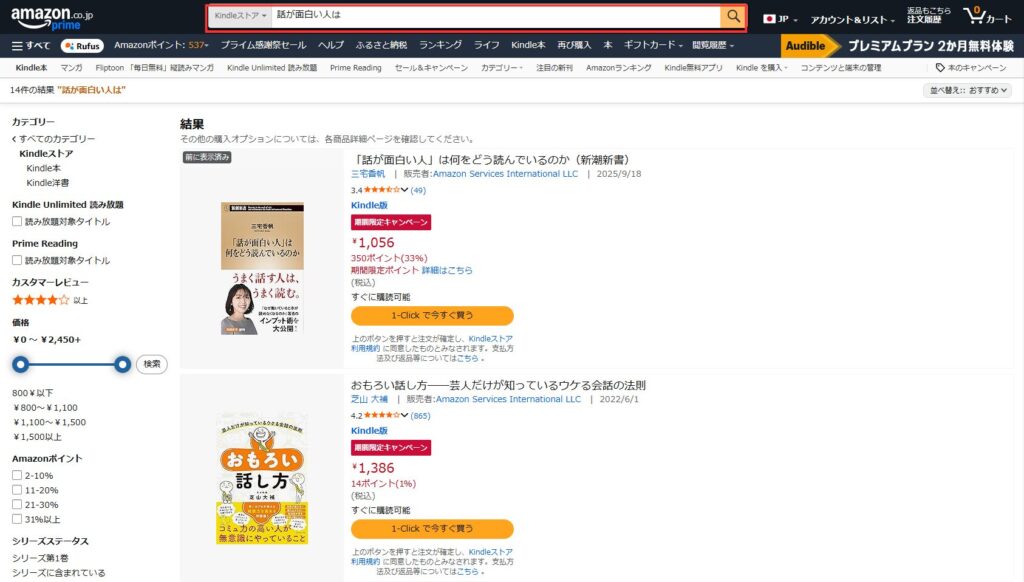
いよいよ電子書籍を購入
読みたい本が決まったら「購入」ボタンをタップするだけです。Kindleの場合、以下の2パターン購入方法があります。
- パターン①:検索結果ページから「1-Clickで今すぐ買う」
- パターン②:商品詳細ページから「注文を確定する」
パターン①:検索結果ページから「1-Clickで今すぐ買う」の場合
下記の画像を参考に、以下の手順で進めてください。
①「1-Clickで今すぐ買う」のボタンをクリックすると電子書籍購入完了です。
ここで注意していただきたいのが、ポイントやギフト残高から自動的に引かれて決済されます。もし、ポイントなど使いたくない場合は、パターン②の商品詳細ページから「注文を確定する」の方法で購入するのをおススメします。
パターン②:商品詳細ページから「注文を確定する」の場合
下記の画像を参考に、以下の手順で進めてください。
①Kindle版(電子書籍)をクリック。
②ポイント等使うか使わないかを設定。
➂「注文を確定」のボタンをクリックすると電子書籍購入完了です。
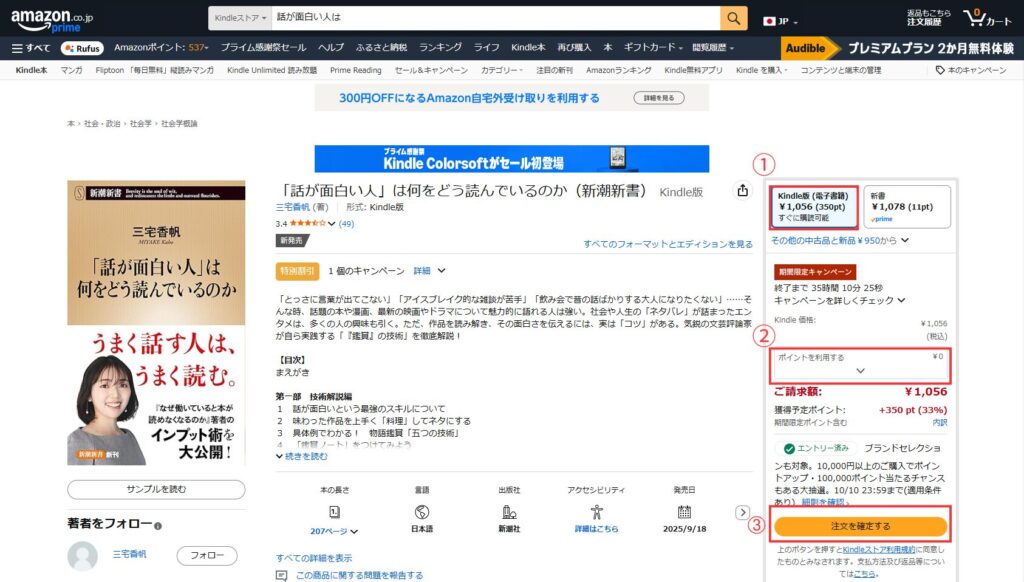
購入した電子書籍を読む
電子書籍を購入できたら、アプリ内の「ライブラリ」に表示されます。購入した電子書籍が表示されるので、クリックするとダウンロードが数秒で完了します。これでオフラインでも見ることができ、いつでもどこでも読書ができちゃいます。
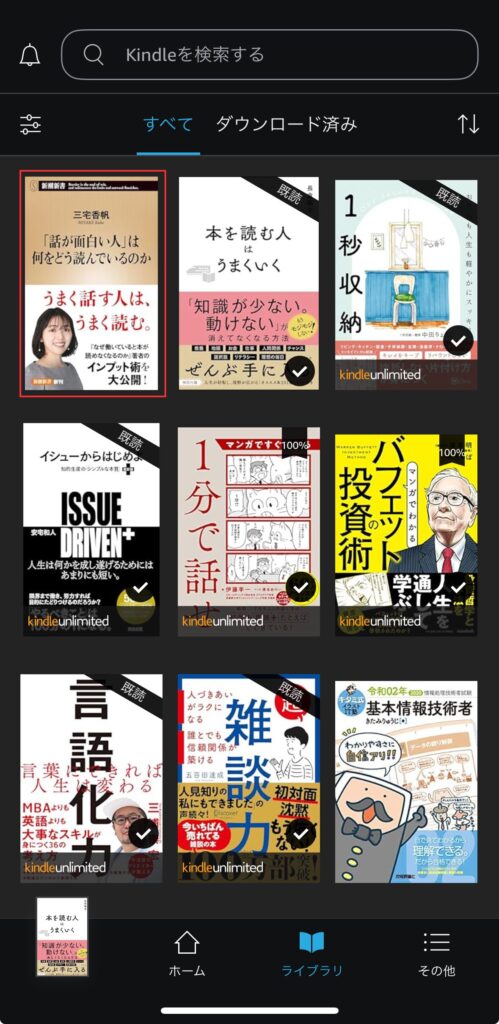
電子書籍をいざ購入!でも最初はこんなトラブルが…
「あれ?アプリで買えない?」事件
一番最初につまずいたのがこれです。Kindleアプリをダウンロードして、「よし、本を買うぞ!」と思ったら「サンプルをダウンロード」の表示。サンプルをダウンロードして見ても「サンプルを読む」の表示しかありません・・・。え、購入ボタンがないのはなんで?って感じでした。
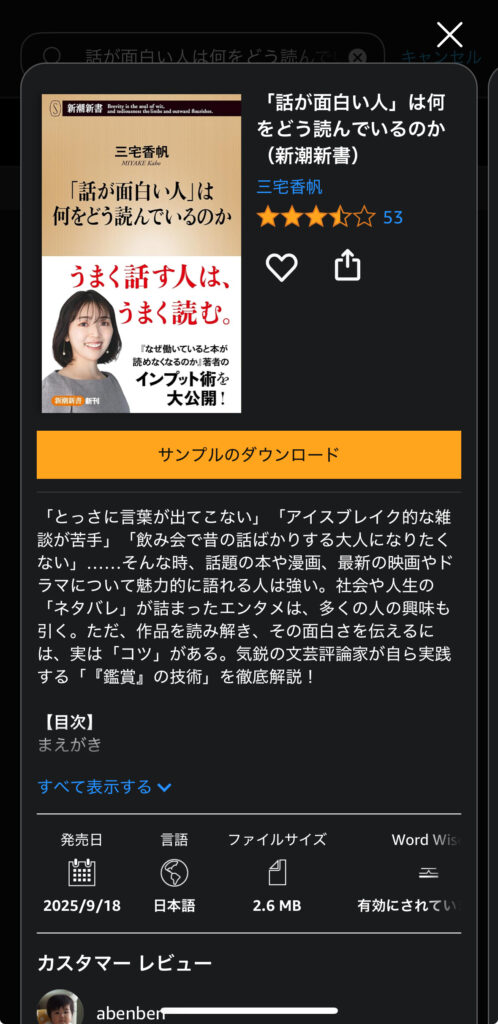
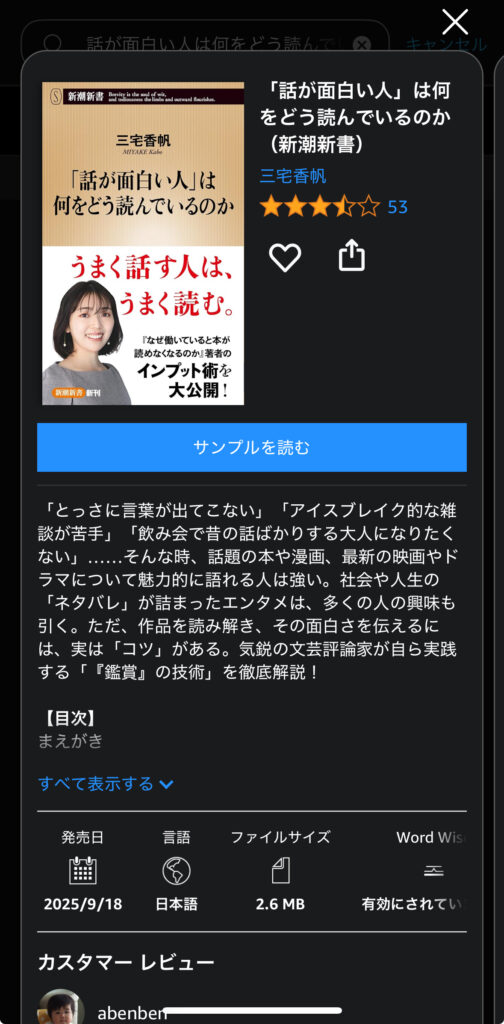
原因が分かってスッキリ
調べてみたら、iPhone・Androidどちらも、アプリ内では電子書籍を直接購入できない仕様になってるんですね。AppleとGoogleの規約の関係で、手数料を避けるためにこうなってるらしいです。
解決方法は意外と簡単
- SafariやChromeでAmazonサイトにアクセス
- そこで購入すれば、アプリに自動で同期される
- 慣れてしまえば3クリックくらいで購入完了
本記事の冒頭にも記載している、「電子書籍の基本的な買い方」手順を踏めば、電子書籍を購入できているかと思いますが、最初は「なんて面倒な…」と思いましたが、慣れてしまえば大したことありません。ただ、通勤中にWi-Fiじゃなくてモバイル通信でダウンロードしまくって、月末にギガ不足になったのは痛い失敗でした(笑)
支払い方法で悩んだ話
次につまずいたのが支払い方法です。クレジットカード情報をスマホに保存するのがなんとなく嫌で、最初はどうしようか悩みました。
私が選んだ解決策
結局、コンビニでAmazonギフトカードを現金購入することにしました。セブンイレブンで3,000円分のギフトカードを購入して、Amazonのギフトカード番号の登録ページで、ギフトカード番号を入力するだけ。これなら安心だし、使いすぎ防止にもなります。
慣れてきてからクレジットカードも登録しましたが、最初はAmazonギフトカードから始めるのもアリだと思います。それ以外にもPayPayとかメルペイも使えるようになってるので、選択肢は結構あります。
Amazonの支払い方法(ギフトカードを除く)
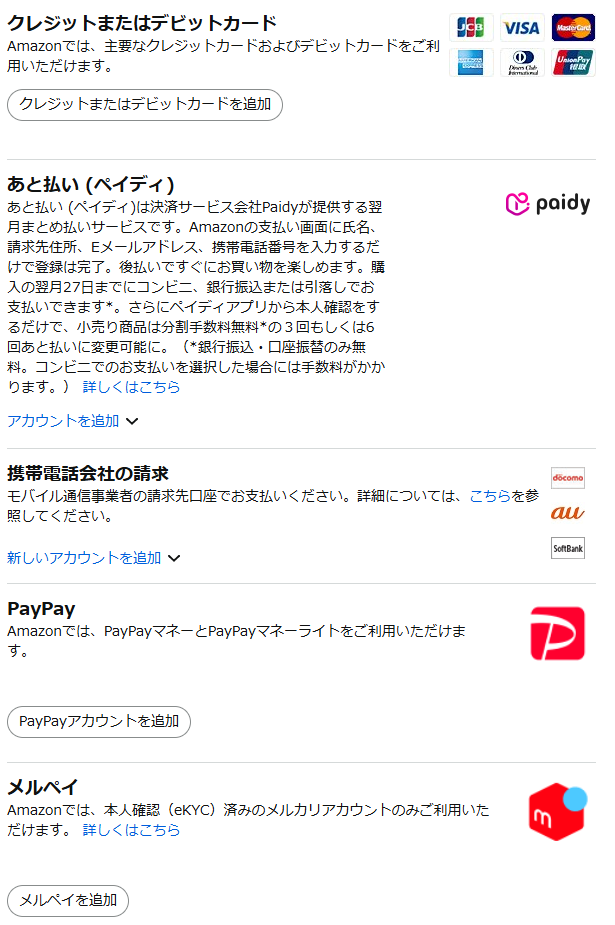
「あの本どこ?」検索で迷子事件
読みたい本が見つからなくて困りました。タイトルも著者名も正確に覚えてなくて、あいまい検索で出てこない…
効果的だった検索方法
- 著者名の一部だけでも入力
- 「電子書籍 本のタイトル」でGoogle検索
- そもそも電子版が出てないパターンも多い
古い本や専門書は電子化されてないことも多いので、事前に確認が必要ですね。
セールを狙えばこんなにお得!
電子書籍の楽しみの一つがセールです。これを知ってから、本を買うタイミングを待つようになりました(笑)
Kindleの場合
- 月替わりセール:毎月チェックしてます
- 大型連休セール:GWや年末年始は要チェック
先月のセールでは、普段1,500円の本が299円になってて、思わず5冊まとめ買いしちゃいました。電子書籍だと「まぁデータだし」って感覚でポチってしまいます。
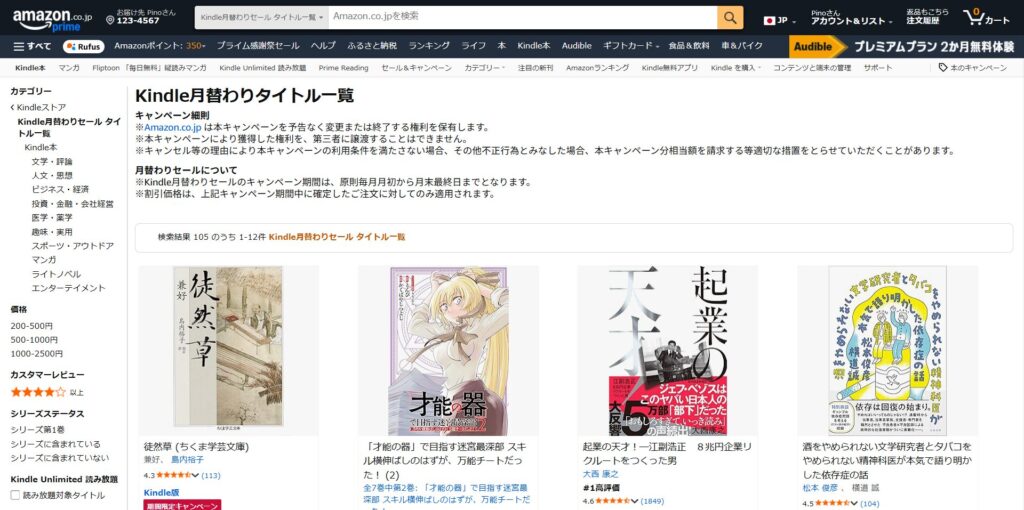
Kindle Unlimitedも試してみた
月に3冊以上読むなら読み放題の方がお得かもって思って、Kindle Unlimited(月額980円で500万冊読み放題)も試してみました。
使ってみた感想
思ってたより読める本が多くて、雑誌も読めるのが意外と便利。結果的に3か月くらい続けましたが、積ん読が増えすぎて一旦解約。でも色んなジャンルを読みたい方だったり読書ペースが早い人には絶対おすすめです。
あ、あとKindle Unlimitedで読んでた途中の本が、解約したら途中まで読んだページ数がリセットされて焦ったことがありました。再加入したら元に戻ったけど、一瞬「えー!」ってなりましたね。
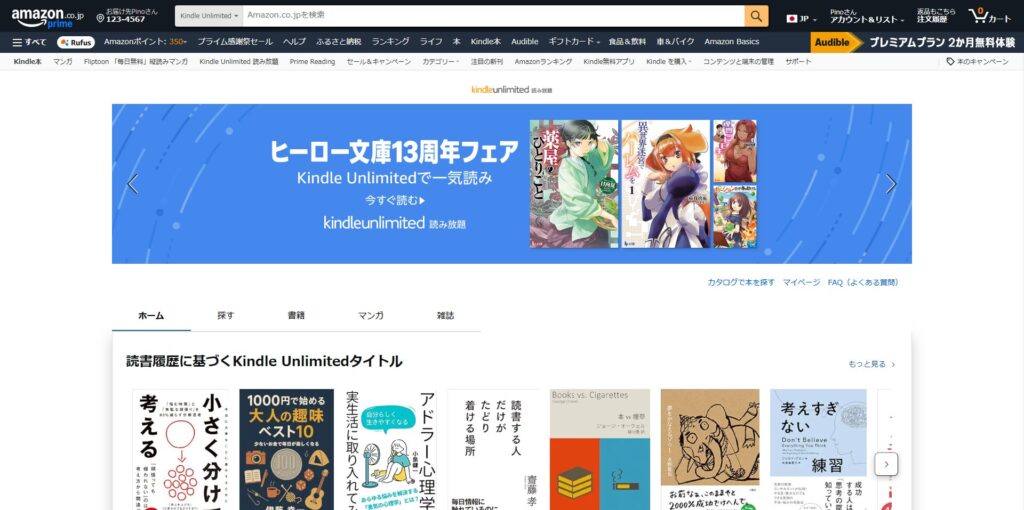
電子書籍の買い方でよくあるトラブルと解決方法:こんな時どうする?
購入した本がアプリに出てこない
これ、最初の頃によくありました。大体これで解決します
- アプリを完全終了→再起動
- Wi-Fi接続を確認
- アプリの同期ボタンをタップ
間違って買っちゃった時
ワンクリック購入で間違えて買っちゃうことが2回ありました。
返品はできるけど注意が必要
- 購入から7日以内なら返品申請可能(Amazon公式ポリシーより)
- でもAmazonの判断で決まるので絶対じゃない
- 何度も返品してると制限がかかる可能性あり
私の場合、2回とも「誤購入」として申請して、幸い返金してもらえました。でもこれに甘えちゃダメですよね。
あなたも電子書籍デビューで同じようなつまずきを経験したことはありませんか?最初は戸惑うことが多いですが、慣れてしまえば本当に便利ですよ。
電子書籍を1年使ってみて思うこと
電子書籍の購入、最初は「何これ、面倒くさい」って思いましたが、今では紙の本より電子書籍の方が多くなりました。
良かったポイント
- 持ち運びが楽すぎる
- すぐ読めるのが病みつきになる
- セールで安く買えるのが嬉しい
- 文字サイズ変えられるの地味に便利
ちょっと微妙なポイント
- たまにアプリが重い
- 貸し借りできないのが寂しい
- 読み終わった感が薄い
でも総合的には、電子書籍にして良かったと思ってます。特に通勤時間が長い人や、本をたくさん読む人にはおすすめです。
これから始める人へのアドバイス
最初は無理せず小さく始めよう
- 手持ちのスマホで十分
- まずは無料本で操作に慣れる
- 気に入ったら有料本を1〜2冊試してみる
セール情報はチェックしよう
- 月替わりセールは毎月見てます
- 大型連休前は特にチェック
返品制度があるからって油断しない
- 購入前に試し読みで必ずチェック
- 返品は本当に間違えた時だけ
一番大事なのは、「完璧を求めすぎない」ことかもしれません。私も最初は「やっぱり紙の本がいいかな…」って思ったこともありましたが、今では電子書籍なしの生活は考えられません。
スマホの画面割れで本が読めなくなって焦った時は「紙なら関係ないのに…」って思いましたが、修理したらちゃんと続きから読めたし、結果オーライでした(笑)
最後に。
今回ご紹介した月額980円で500万冊以上が読み放題になるKindle Unlimitedには、30日間の無料体験が用意されています。
マンガやファッション雑誌、話題の小説やビジネス書、実用書まで幅広くそろっており、1冊読むだけでも十分に元が取れるお得さ。
普段なら手に取らないジャンルにも気軽に挑戦できるのが大きな魅力です。
しかも無料体験中に解約すれば料金は一切かかりません。安心して始められるので、まずは無料体験から試して、あなたの読書の世界を広げてみてください!また、Kindle専用端末で検討されてる方には、商品リンクも掲載しておきますので、是非こちらもチェックしてみてください!

Kindle端末の商品情報はこちら
Fireタブレットの商品情報はこちら
※最新情報は公式ページをご確認ください。 ※本記事には広告が表示されます。